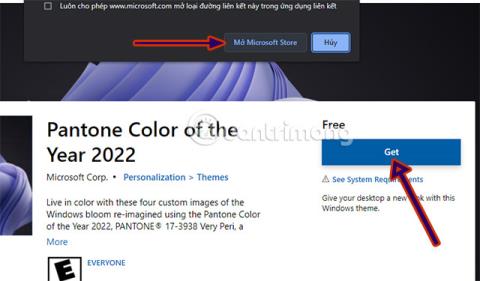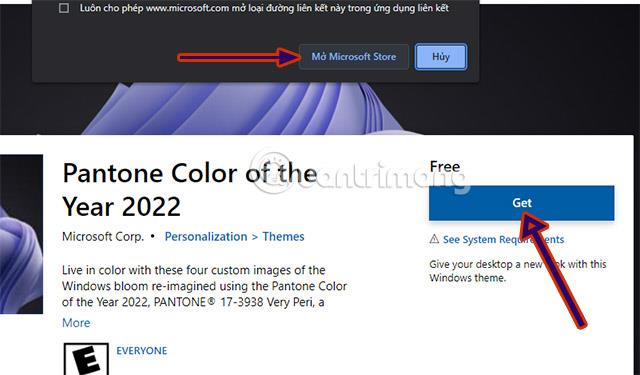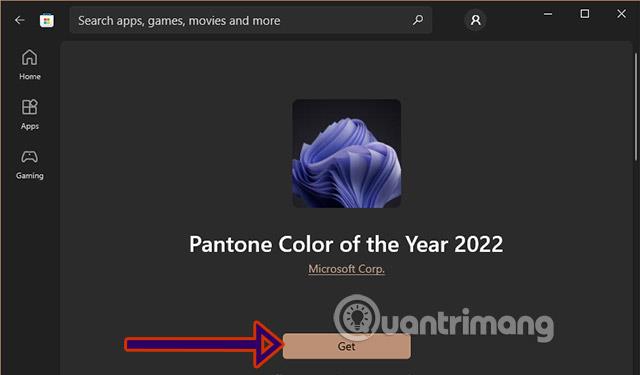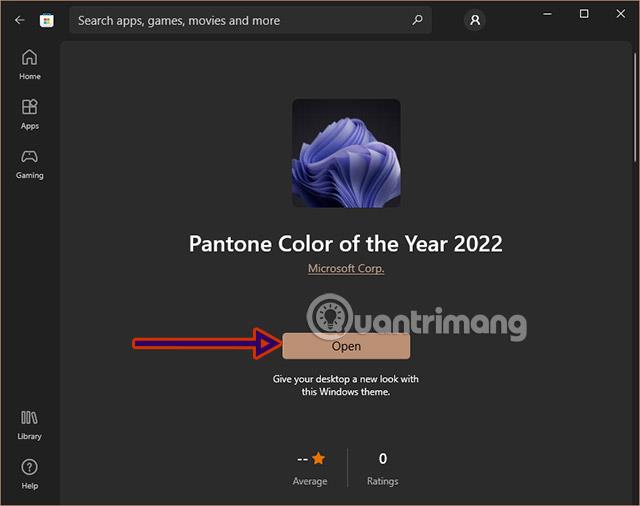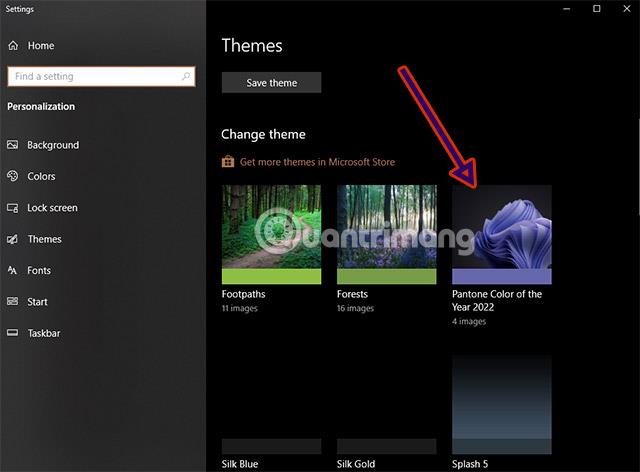Atsirado „Windows 11“ ekrano užsklanda , kurią renkasi daugelis „Windows 7“ , „Windows 8 “ ir „Windows 10“ naudotojų . Kiekvienas nori įdėti naujausią ekrano fono temų rinkinį į savo kompiuterio ekraną. Užsklandos skiriamoji geba yra 3840 × 2400, kuri užpildo ekraną iki viso 4K standarto.
Ir „Microsoft“ nesustojo ties šiuo nauju tapetų rinkiniu, bendrovė vis dar atnaujina vartotojus, naudodama „Windows 11“ naujinimą. Neseniai „Microsoft“ išsiuntė „Windows“ naudotojams fono paveikslėlių rinkinį, pavadintą „2022 m. Pantone spalva“. 11 ir Windows 10.
Šio Pantone tapetų rinkinio dizainas bus šiek tiek panašus į ankstesnius Windows 11 fono paveikslėlius . Tačiau gaukite unikalią spalvą naudodami PANTONE® 17-3938 Very Peri. Violetinė spalva apibūdinama kaip „dinamiška mėlyna, kuri sujungia mėlynos spalvos sąžiningumą ir tvarumą su raudonos energija ir jauduliu“. Galite atsisiųsti Pantone ekrano užsklandų rinkinį vadovaudamiesi toliau pateiktomis instrukcijomis.
Atsisiųskite Pantone temos ekrano užsklandą iš „Microsoft Store“.
1 veiksmas: pasiekite nuorodą, kad atsisiųstumėte toliau pateiktą Pantone temos fono paveikslėlį ir pasirinkite Gauti > Atidaryti „Microsoft Store“.
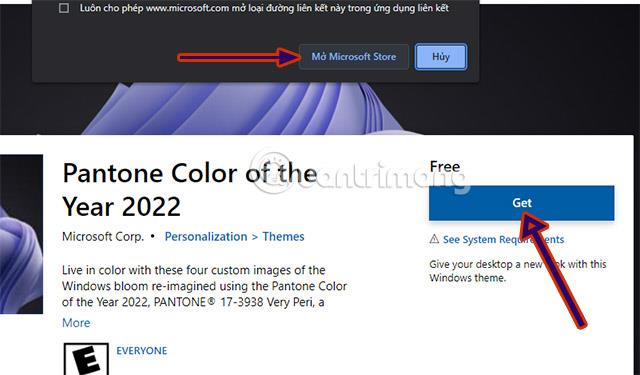
2 veiksmas: kai pasirodys „Microsoft Store“ sąsaja su „Pantone Color“ tapetų rinkiniu, spustelėkite Gauti.
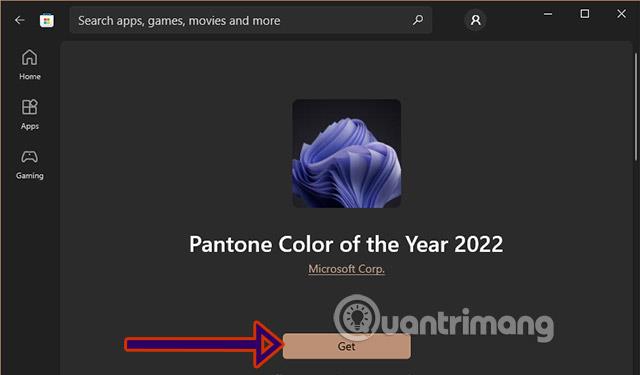
3 veiksmas: tada pasirinkite Atidaryti
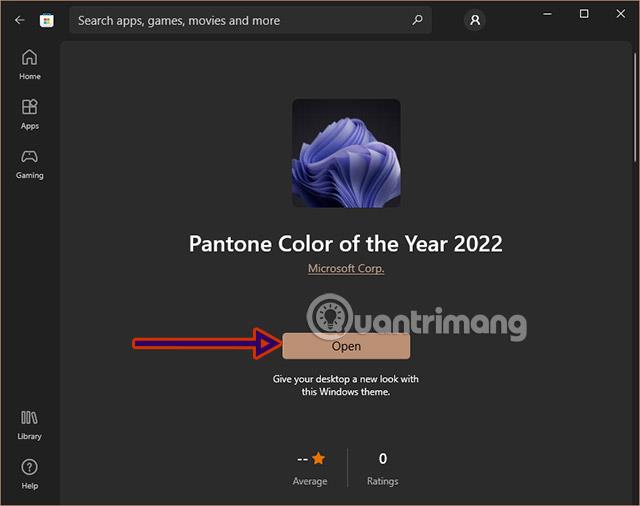
4 veiksmas: sistema automatiškai persijungs į temų langą ir čia galite nustatyti temų rinkinį su Pantone ekrano užsklanda tiesiog jį spustelėdami.
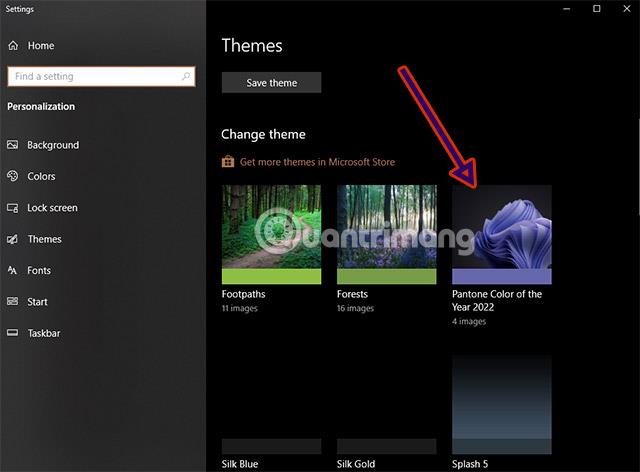
Taigi „Windows 10“ ir „Windows 11“ turite 2022 m. „Pantone Color“ temos fono paveikslėlių rinkinį. Taip pat galite atsisiųsti savo Pantone ekrano užsklandų rinkinį naudodami toliau pateiktą nuorodą, kad pasirinktumėte ir nustatytumėte kaip kompiuterio ekrano foną .
Atsisiųskite Pantone ekrano užsklandų rinkinį savo kompiuteriui
Žiūrėti daugiau: